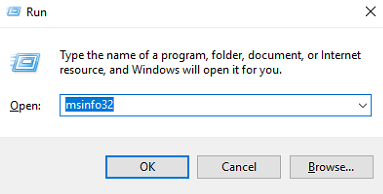Como corrigir alta memória wmpnetwk.exe
Se vocês ainda estão janelas 7, então você provavelmente notou que o wmpnetwk.exe está consumindo mais recursos do sistema do que qualquer outro serviço. Se você acreditar na Microsoft, este é um bug apenas beta que foi excluído de qualquer um dos lançamentos públicos. No entanto, ao que parece, os usuários ainda encontram esse problema junto com as versões públicas do Windows 7 totalmente licenciadas. Neste artigo, vamos falar sobre como corrigir memória alta wmpnetwk.exe. Vamos começar!
Bem, esse problema só ocorrerá no Windows 7, junto com usuários que não desativaram o Compartilhamento de mídia do Windows.
O que é wmpnetwk.exe?
É um processo interno do sistema que é desativado por padrão nas versões posteriores do Windows. O processo é responsável por conectar o reprodutor de mídia integrado a uma rede externa. Embora não deva exigir muitos recursos, alguns dos usuários também relataram impressionantes 70% do consumo de recursos apenas por meio desse serviço.
A menos que vocês transmitam música ou vídeos pela Internet com o Windows Media Player, este serviço é completamente desnecessário na verdade. Desligando o wmpnetwk.ex e não afetará o seu sistema de forma alguma.
Em qualquer caso, se vocês perceberem que seu sistema está cada vez mais lento. Então toque CTRL + Shift + ESC e pressione o Processos guia para trazê-lo para frente.
Se vocês confirmarem isso wmpnetwk.exe é a causa de seus problemas de alocação de recursos. Então é hora de realmente agir. Se vocês não usam o Windows Media Center, recomendamos que desliguem o wmpnetwk.exe de uma vez por todas. Bem, desabilitar o processo wmpnetwk.exe não prejudicará de forma alguma o seu sistema.
Mas, se você usar o Windows Media Player para fazer streaming ocasionalmente. Pode fazer mais sentido aplicar uma correção mais delicada que permita manter o streaming no Windows Media Player.
Impedir que wmpnetwk.exe seja iniciado automaticamente (na inicialização) | alta memória wmpnetwk.exe
Essa correção envolve basicamente interromper o serviço e alterar o tipo de inicialização para Manual. Após a reinicialização, também alteraremos a inicialização para Automático novamente. Isso irá evitar wmpnetwk.exe para funcionar sozinho. Em vez disso, ele só será acessado quando necessário (quando você transmitir algo no Windows Media Player). Aqui está o que você precisa fazer:
- Toque em Tecla Windows + R e digite services.msc.

- Agora role para baixo e procure por Serviço de compartilhamento de rede do Windows Media Player . Ao encontrá-lo, clique com o botão direito e toque em Pare .
- Pode levar algum tempo até que o serviço seja interrompido. Você saberá que o processo é interrompido quando o Pare a entrada está acinzentada, na verdade. Quando isso acontecer, toque com o botão direito do mouse no serviço novamente e toque em Propriedades .
- Quando você está no Propriedades janela e, em seguida, toque em clique no em geral guia e acesse o menu suspenso próximo Tipo de inicialização . Defina-o para Manual , então toque Aplicar e reinicie o sistema também.
- Quando o seu computador for inicializado novamente, você deve retornar ao Propriedades janela. Quando você estiver lá, escolha o em geral guia e, em seguida, altere o tipo de inicialização de Manual para Automático (Não Início Atrasado Automático). Toque em Aplicar para confirmar a sua seleção.
O problema agora deve ser resolvido de fato. Agora o wmpnetwk.exe o processo só será iniciado quando necessário para o Windows Media Player.
Desligue permanentemente o serviço wmpnetwk.exe | alta memória wmpnetwk.exe
Se vocês não usam o Window Media Player, então não há razão para quererem o wmpnetwk.exe serviço para iniciar novamente. No caso de você estar atrás de uma solução mais decisiva, desligue o wmpnetwk.exe serviço indefinidamente é realmente a melhor abordagem para você. Vamos ver o que vocês precisam fazer:
Observação: Desligando o wmpnetwk.exe o serviço não prejudicará o seu sistema de forma alguma.
- Toque em Tecla Windows + R, modelo services.msc e toque Entrar.
- Agora role para baixo e você deve procurar por Serviço de compartilhamento de rede do Windows Media Player . Quando você encontrar, clique com o botão direito e toque em Pare .
- Quando o Pare entrada estiver esmaecida, toque com o botão direito do mouse no serviço novamente e clique em Propriedades .
- aperte o em geral guia e acesse o menu suspenso próximo Tipo de inicialização . Agora defina-o para Desativado e então clique em Aplicar.
Como você pode corrigir wmpnetwk.exe alta memória?
Observação: Vocês vão precisar desse serviço se quiserem compartilhar mídia ou transmiti-la pela rede através do Windows Media Player também. Como sou um geek do VLC Player, o Windows Media Player não me atrai na verdade.
Há muitas pessoas que precisam desse serviço, então vamos dar uma olhada na solução rápida. Pare o serviço, altere o tipo de inicialização para manual, reinicie o computador e altere o tipo de inicialização para automático também. Também elaborei essas etapas abaixo.
- Primeiro, toque em Iniciar, digite services.msc em Iniciar Pesquisa e toque em Enter.
- Agora você tem que procurar Serviço de compartilhamento de rede do Windows Media Player na lista, toque com o botão direito nela e clique em Parar.

- Demorará algum tempo para interromper o serviço. Ao fazer isso, clique com o botão direito neste serviço novamente e escolha Propriedades.
- Agora mude o tipo de inicialização para Manual e reinicie o computador.
- Quando o computador reiniciar, volte às Propriedades mais uma vez e altere o Tipo de inicialização para Automático também. Bem, o problema deve ser resolvido agora!
Importante: Esse problema está afetando apenas um pequeno número de usuários e não é algo que a Microsoft esteja planejando resolver no próximo service pack. Se você nunca usou o Windows Media Player e usa reprodutores de terceiros, como o VLC. Então você pode sempre desligar este serviço para economizar recursos do sistema.
Conclusão
Tudo bem, isso foi tudo pessoal! Espero que gostem deste artigo sobre memória alta wmpnetwk.exe e também o considerem útil. Dê-nos o seu feedback sobre isso. Além disso, se vocês tiverem mais dúvidas e problemas relacionados a este artigo. Então, deixe-nos saber na seção de comentários abaixo. Nós entraremos em contato com você em breve.
Tenha um ótimo dia!
Veja também: Como instalar o Deluge WebUI no Ubuntu Linux